8 de mayo de 2013
Cómo eliminar celdas en blanco

Usaremos el comando “Ir a Especial” o su método abreviado: F5. También lo puede encontrar en la cinta de opciones “Inicio” y en el grupo de opciones “Buscar y seleccionar”
1. Tenemos los datos como lo muestra la siguiente imagen:
2. Seleccione todos los datos, con la tecla F5 active la ventana “Ir a” y haga clic en el botón “Especial”
3. Seleccione la opción “Celdas en blanco” y clic en Aceptar.
4. Las celdas vacías quedarán seleccionadas.
5. Con el método abreviado Ctrl – (tecla Ctrl y el signo menos) se activará la ventana “Eliminar celdas” y seleccione la opción “Desplazar las celdas hacia arriba” y clic en Aceptar
6. Las celdas en blanco han sido eliminadas, tal y como lo muestra la siguiente imagen:
Este método es muy usado cuando trabajamos con información de gran volumen.
Si te gustó, síguenos en Twitter para recibir nuestros trucos y actualizaciones



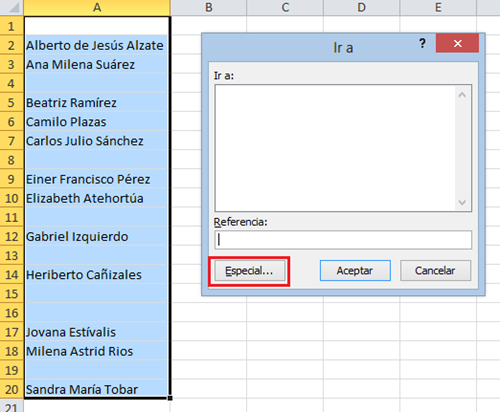




No hay comentarios.:
Publicar un comentario